热门标签
热门文章
- 1华为ensp中ospf多区域管理 原理及配置命令(详解)
- 2Python中两种方法求列表的平均数、最小值、最大值_python列表求平均值,最大值,最小值
- 3EasyX实现简易贪吃蛇_easyx游戏
- 4人工智能中数学基础:线性代数,解析几何和微积分_线性代数与解析几何 智能大模型
- 5关于ChatGPT十大功能_chatgpt作用
- 6薛钦亮的python教程(一)从安装Anaconda开始_怎样创建anaconda快捷方式
- 74.1 文本预处理_什么是文本预处理
- 8最新开源ai智能写作机器人系统源码 电脑版+手机版+搭建教程_ai源码
- 9OpenVINO™赋能千元级AI开发板大语言模型_开发板可以部署大模型吗
- 10NeRF必读:Mip-NeRF总结与公式推导_mipnerf
当前位置: article > 正文
可视化Docker快速安装部署教程_websoft9 docker
作者:小蓝xlanll | 2024-03-24 12:15:27
赞
踩
websoft9 docker
[Docker]是一个用于开发,交付和运行应用程序的开放平台。Docker 使您能够将应用程序与基础架构分开,从而可以快速交付软件。借助 Docker,您可以与管理应用程序相同的方式来管理基础架构。通过利用 Docker 的方法来快速交付,测试和部署代码,您可以大大减少编写代码和在生产环境中运行代码之间的延迟。
如果您计划使用(学习)Docker,但目前还没有安装,且无从下手,小九为您准备了可视化Docker快速安装教程~ 图文详解,步骤清楚,一起看看吧!
初始化安装
常规的安装,需要经过前期下载等复杂的步骤。这里我们介绍的是镜像一键部署的安装方法。这个方法比较简单,不容易出现错误影响后续的安装和使用,因此,门槛较低,对小白也更友好。
在云服务器上部署 docker 预装包之后,可以直接参考下面的步骤~
检查:
- 在云控制台获取您的 服务器公网IP地址
- 如果使用 Portainer,请在云控制台安全组中,检查 Inbound(入)规则 下的 TCP:9000 端口是否开启
Docker 初始化向导
检测 Docker 安装
使用 SSH 连接服务器,运行下面的命令,查看 Docker 的安装信息和运行状态
sudo docker info sudo systemctl status docker- 1
运行服务状态查询命令,Docker 正常运行会得到 " Active: active (running)... " 的反馈
登录 Portainer
如果部署了 Portainer,请参考如下的初始化步骤:
- 通过本地浏览器访问:http://服务器公网IP:9000, 直接进入 Portainer 界面
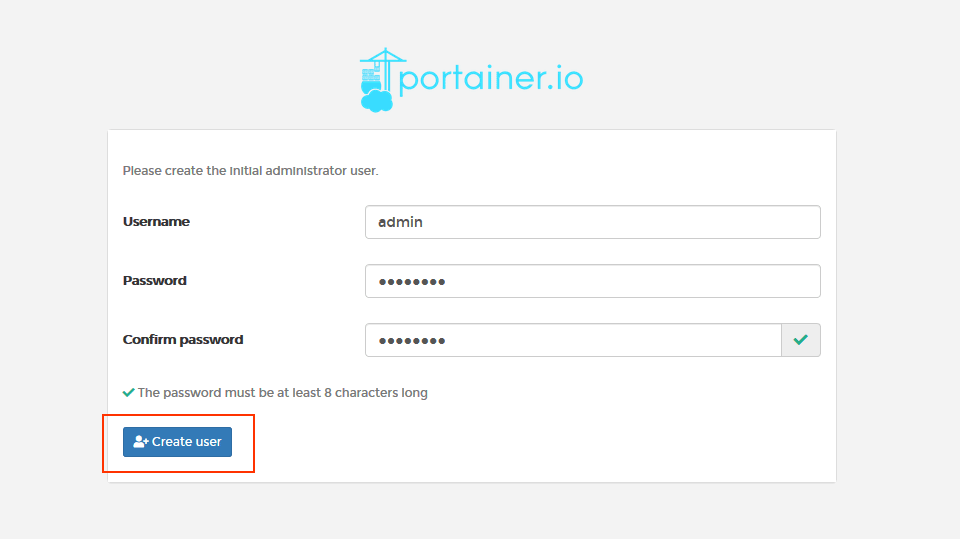
- 设置管理员账号密码,点击【Create user】
- 选择【Local】作为镜像连接选项,然后点击【Connect】
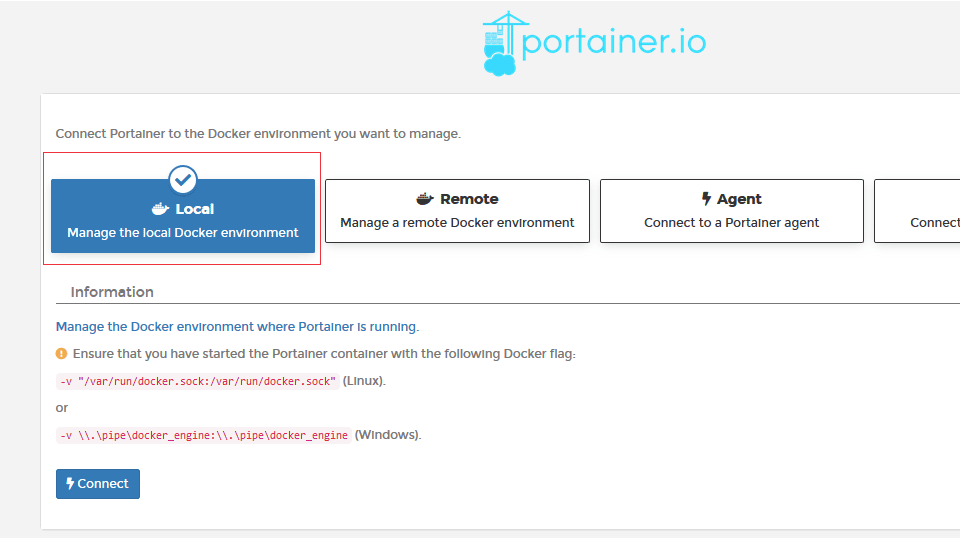
- 进入Portainer后台管理界面,点击Local项目就可以开始使用Portainer
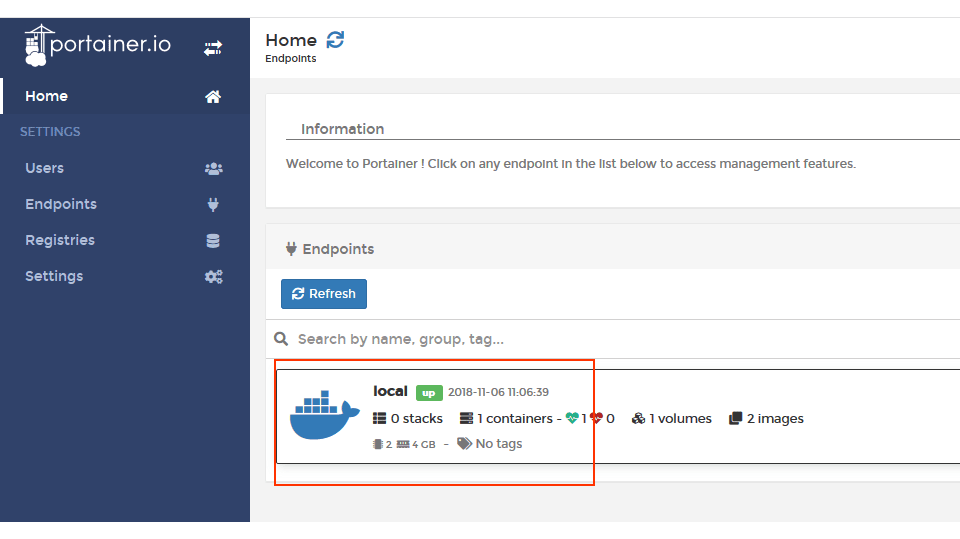
- 通过 Portainer 查看运行容器,你会发现 Portainer 本身也是运行在容器中的
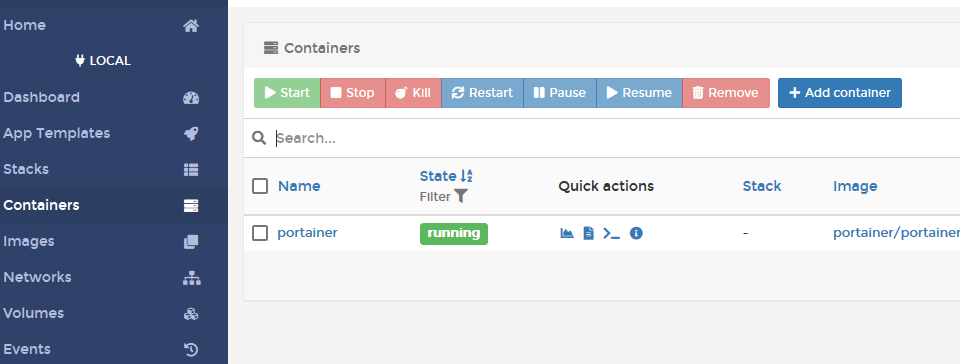
需要了解更多 Docker 的使用,请参考官方文档:Docker Documentation(opens new window)
常见问题
浏览器无法访问 Portainer(白屏没有结果)?
您的服务器对应的安全组9000端口没有开启(入规则),导致浏览器无法它
Portainer是如何安装的?
Portainer 自身也是采用Docker安装
如果我用的部署包中没有Portainer,如何安装它?
可以将服务器当前镜像更换为Portainer镜像,也可以在当前镜像的基础通过命令安装
#通过命令安装 Portainer
docker volume create portainer_data
docker run -d -p 9000:9000 -v /var/run/docker.sock:/var/run/docker.sock -v portainer_data:/data portainer/portainer
cd /usr/libexec/docker/
sudo ln -s docker-runc-current docker-runc- 1
- 2
- 3
- 4
- 5
本文由Websoft9原创发布,转载请注明出处。
声明:本文内容由网友自发贡献,不代表【wpsshop博客】立场,版权归原作者所有,本站不承担相应法律责任。如您发现有侵权的内容,请联系我们。转载请注明出处:https://www.wpsshop.cn/w/小蓝xlanll/article/detail/302279
推荐阅读
相关标签


